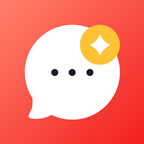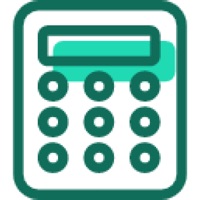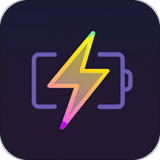阿里云盘pdf如何打印
2025-09-16
来源:bjmtth
编辑:佚名
在日常办公和学习中,我们常常需要打印pdf文件。如果你习惯将文件存储在阿里云盘,那么了解如何在阿里云盘上打印pdf就很有必要。
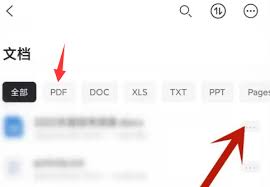
首先,确保你已在手机或电脑上安装了阿里云盘应用程序,并成功登录账号。
对于手机端:
1. 打开阿里云盘应用,找到存储有pdf文件的文件夹。
2. 点击进入该pdf文件,此时文件会自动打开相应的支持阅读pdf的应用。
3. 在阅读界面中,通常会有一个打印图标。不同的pdf阅读应用图标位置可能略有不同,但一般都在界面的右上角或菜单选项中。
4. 点击打印图标后,会弹出打印设置页面。在这里,你可以选择打印机,设置打印份数、页面范围等参数。
5. 设置完成后,点击“打印”按钮,即可开始打印。
对于电脑端:
1. 登录阿里云盘网页版或电脑客户端。
2. 找到需要打印的pdf文件,点击文件名打开文件(若没有直接打开的应用,可选择下载到本地后再用支持pdf的软件打开)。
3. 使用电脑上安装的pdf阅读软件打开该文件。
4. 在pdf阅读软件的菜单栏中找到“打印”选项,一般在“文件”菜单下。
5. 进入打印设置窗口,同样可以选择打印机、调整打印份数、页面范围等。
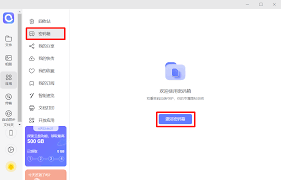
6. 确认设置无误后,点击“打印”即可完成打印操作。
如果在打印过程中遇到问题,比如找不到打印选项、打印机连接异常等,可以尝试以下解决方法:
1. 检查pdf文件是否损坏,若损坏可能无法正常打印,可尝试重新下载。
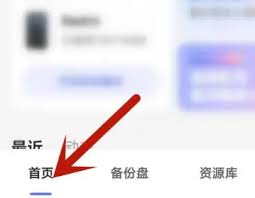
2. 确认打印机是否已开启并正常连接到电脑。
3. 更新pdf阅读软件和阿里云盘应用程序到最新版本,可能会修复一些兼容性问题。
通过以上步骤,你就能更全面地了解并顺利实现阿里云盘pdf的打印。无论是在手机还是电脑上,都能方便快捷地将所需的pdf文件打印出来,满足工作和学习的各种需求。
相关下载
小编推荐
更多++